Online Marketing Dashboards erstellen (4 Looker Studio Templates inkl.)
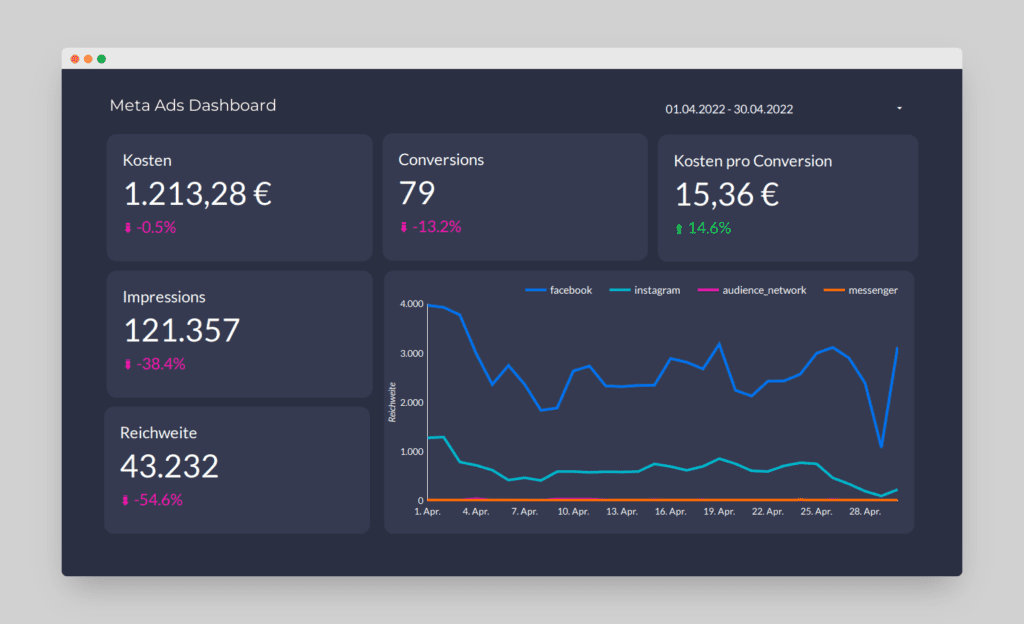
»Bei diesem Beitrag handelt es sich um eine unbezahlte Werbung, da Produktnennung.«
Letztes Update: 21.7.2023
Looker Studio (ex Google Data Studio) bietet die Möglichkeit Online Marketing Dashboards kostenlos zu erstellen. Im Bereich des datengetriebenen Marketings geht heute nichts mehr ohne ein automatisiertes Reporting. Um die Analyse der Daten ständig im Blick zu behalten eignen sich interaktive Marketing Dashboards sehr gut. Mit einem aussagekräftigen und grafisch schön gestalteten Dashboard hast du deine wichtigsten Kampagnen-Metriken immer im Blick – egal ob für unterwegs auf dem Handy oder für eine Datenanalyse am Desktop bei Meetings.
Es gibt viele technische Lösungen um Marketing Dashboards zu erstellen – einige sind kompliziert andere teuer.
Looker Studio (ex Google Data Studio) bietet die Möglichkeit, Berichte kostenlos anzulegen, als PDF zu exportieren, über einen Link mit anderen zu teilen oder ganz einfach in eine Website einzubetten, wie du am Beispiel hier unten sehen kannst:
Vorgefertigte Templates beinhalten nicht immer alle passenden Kennzahlen fürs Online Marketing und den damit zusammenhängenden Kampagnen-KPIs.
Deshalb habe ich 4 Online Marketing Dashboards in Looker Studio (ex Google Data Studio) mit den für mich entscheidenden KPIs erstellt.
Inhaltsverzeichnis
E-Mail Marketing Dashboard
Newsletter- und E-Mail-Kampagnen sind ein beliebtes Werkzeug im digitalen Marketing um Stammkunden zu informieren oder neue Interessenten für ein Produkt zu gewinnen.
Die Versand-Statistiken und Berichte in gängigen Newsletter-Tools sind zwar aufschlussreich, lassen sich meist aber nicht schön formatiert exportieren und umständlich an die Geschäftsleitung reporten bzw. als Agentur an den Klienten berichten.
Mein E-Mail Marketing Dashboard in Looker Studio (ex Google Data Studio) zeigt eine schnelle Kampagnen-Übersicht mit „Betreff“, „Zustelldatum“, „Anzahl der gesendeten Kampagnen-E-Mails“, „Öffnungs-“ und „Klickrate“. Mit einem Zeitraumfenster kannst du die Daten beliebig ansteuern.
Dafür habe ich eigens einen Connector für Looker Studio gebaut. Mein kostenloses Script soll dir die Arbeit erleichtern. Der Connector holt die Daten von einer beliebigen API automatisch ab und importiert sie direkt ins Dashboard.
⚙ Alle Custom API Connector-Dateien für Looker Studio kannst du kostenlos herunterladen.
Alternative:
Die Daten werden über die jeweilige API des Newsletter-Tools in ein Google Data Sheet importiert und von dort vollautomatisiert über den Sheets-Connector ins Looker Studio (ex Google Data Studio) Dashboard übermittelt.
Für den Import der E-Mail Newsletter Daten bieten sich Google Tabellen Erweiterungen wie z.B. jene von Apipheny, Digishuffle oder Mixedanalytics an.
Mit dem Google Sheet Add-On von Apipheny kannst du die Verbindung zu jeder beliebigen Schnittstelle herstellen und die E-Mail Newsletter Daten der gängigen Tools wie Mailchimp, Mailjet, Newsletter2Go, Hubspot, Sendinblue, Rapidmail und weitere automatisiert abfragen.
📈 Das E-Mail Marketing Dashboard kannst du hier als Desktop-Version kostenlos mit den Sample-Daten herunterladen:
Solltest du Hilfe bei der Schnittstellen-Anbindung oder Datenabfrage benötigen, schreibe mir eine Nachricht oder vereinbare hier ein Online-Meeting.
Meta Ads Dashboard
Social Media Ads sind für viele Unternehmen und E-Commerce-Shops unerlässlich geworden, nicht nur um die Reichweite und Popularität der Marke zu steigern, sondern vor allem um Leads und Käufe zu generieren.
Instagram und Facebook-Werbekampagnen (Meta Ads) können über den Meta Business Manager eingerichtet und gesteuert werden. Berichte und Reports der Kampagnenleistung lassen sich auch dort nicht zufriedenstellend exportieren.
Mein Facebook & Instagram Ads Dashboard in Looker Studio (ex Google Data Studio) stellt die Performance einer Conversion-Leads-Kampagne dar: mit „Kosten“, „Anzahl Conversions“, „Kosten pro Konversion“, „Impressionen“, „Gesamt-Reichweite“ und Reichweite nach Werbekanal. Mit dem Zeitraumfenster kannst du die Daten beliebig ansteuern.
Um die Ergebnisse deiner Meta Ads Kampagnen in Looker Studio (ex Google Data Studio) zu veranschaulichen, benötigst du einen sogenannten Looker Studio Connector. Mein Google Apps Script soll dir die Arbeit erleichtern: Der Meta Ads Connector holt die Daten von Facebooks Insights API automatisch ab und erweitert sie mit den relevanten „Breakdowns“ Alter (age) und Geschlecht (gender).
⚙ Alle Meta Ads Connector-Dateien für Looker Studio kannst du kostenlos herunterladen.
Alternative:
Über die Google Tabellen Erweiterung von Apipheny kannst du auch die Daten der Facebook Insights API importieren und von dort vollautomatisiert über den Sheets-Connector ins Meta Ads Dashboard senden.
Eine Anleitung findest du hier: https://apipheny.io/facebook-ads-api-google-sheets/
Für den Import der Facebook Marketing API Daten bieten sich auch Digishuffle oder Mixedanalytics an oder du verwendest einen kostenpflichtigen Data Studio Connector wie z.b. Supermetrics oder Slidedata.
📈 Das Meta Ads Dashboard kannst du hier als Desktop-Version kostenlos herunterladen:
Solltest du Hilfe bei der Schnittstellen-Anbindung oder Datenabfrage benötigen, schreibe mir eine Nachricht oder vereinbare hier ein Online-Meeting.
Web Analytics Dashboard
Google Analytics ist ein mächtiges Analysetool für Websitebetreiber und Online-Shops. Wenn die Daten der Website bzw. des Shops richtig getrackt werden, bekommst du mit Analytics einen guten Überblick auf Zugriffszahlen, Conversions, Umsätze und weitere wichtige Metriken.
Mein Web Analytics Dashboard in Looker Studio (ex Google Data Studio) liefert einen schnellen Überblick zu den Website-Statistiken: „Nutzer“, „Anzahl Conversions“, „Konversionsrate“, „Zugriffsquelle/Medium mit Anzahl Conversions“, und ein Liniendiagramm mit der Anzahl Nutzer im Vergleich zum Vormonat. Mit dem Zeitraumfenster kannst du die Daten wieder beliebig ansteuern.
Die Daten in dem Beispiel werden über den kostenlosen Google Analytics Connector direkt ins Looker Studio (ex Data Studio Dashboard) übermittelt.
📈 Das Web Analytics Dashboard kannst du hier als Desktop-Version kostenlos herunterladen.
Solltest du Hilfe bei Analytics-Verknüpfung oder Datenaufbereitung benötigen, schreibe mir eine Nachricht oder vereinbare hier ein Online-Meeting.
Analytics E-Commerce Dashboard
Onlinehändler & Shops benutzen Google Analytics um Transaktionen und Umsätze zu beobachten. Dafür muss allerdings in Analytics das E-Commerce Tracking eigens installiert und aktiviert werden.
Mein E-Commerce Dashboard in Looker Studio (ex Google Data Studio) stellt die wichtigsten E-Commerce Metriken aus Analytics schön aufbereitet dar: „Umsatz“, „Anzahl Transaktionen“, „Durchschnittlicher Bestellwert“, „Zugriffsquelle/Medium mit Anteil am Umsatz“ und die Anzahl an Transaktionen pro Tag. Mit dem Zeitraumfenster kannst du die Daten beliebig ansteuern.
Die Daten in dem Beispiel werden über den kostenlosen Google Analytics Connector direkt ins Looker Studio (ex Data Studio) Dashboard übermittelt.
📈 Das E-Commerce Dashboard kannst du hier als Desktop-Version kostenlos herunterladen.
Solltest du Hilfe bei Analytics-Verknüpfung oder Datenaufbereitung benötigen, schreibe mir eine Nachricht oder vereinbare hier ein Online-Meeting.
Abschließende Tipps: Marketing Dashboards kostenlos
Wie du an den Beispielen gesehen hast, müssen Analyse- und Reporting-Tools nicht immer teuer sein!
Vielmehr geht es darum zu wissen welche KPIs (Key Performance Indicators) einen konkreten Bezug zu den jeweiligen Unternehmenszielen haben. Erst dann macht es Sinn diese in den Berichten abzubilden, zu überwachen sowie verschiedene Kampagnen und Maßnahmen dahingehend zu bewerten und optimieren.
Kläre also vor dem Start einer Digital Marketing Kampagne genau ab welche KPIs benötigt werden und ob du diese im Reporting-Tool abbilden kannst? Stelle sicher dass du Zugriff auf die Daten bzw. die jeweiligen Schnittstellen hast und befasse dich damit ob und in welchen Abständen (stündlich, täglich, …) die Dashboards automatisch aktualisiert werden sollen.

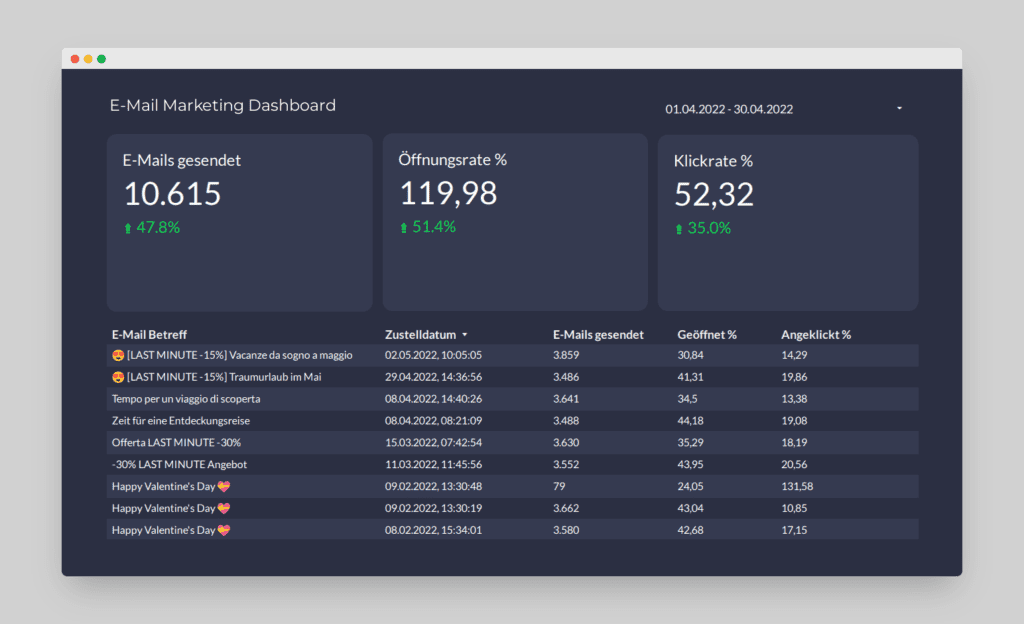
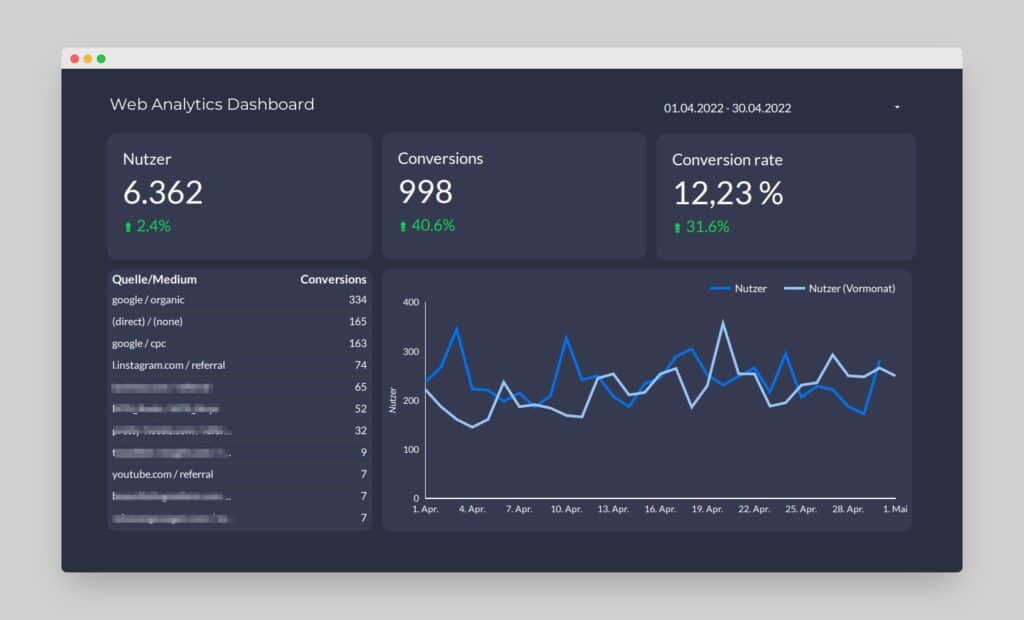



Hey Stephan,
ich arbeite schon eine Weile mit den Dashboards von Datastudio und dennoch konnte ich einiges für mich mitnehmen. Ich danke dir für deine Beitrag, sehr gut geschrieben.
Ich wünsche dir weiterhin viel Erfolg und viel Spaß.
Sei gegrüßt
Marcus Leitschak
Hallo Marcus,
vielen Dank für deinen Kommentar zu dem Beitrag. Ich freue mich, wenn der Artikel auch dir einen Mehrwert bringt.
Beste Grüße und noch einen schönen Tag,
Stephan